Cara Mematikan Fitur Auto-Correct di Keyboard HP ASUS
Fitur auto-correct menjadi salah satu fitur yang sering dimiliki oleh setiap aplikasi keyboard. Keberadaan fitur ini cukup membantu para penggunanya. Singkatnya, fitur auto-correct ini berfungsi untuk mengoreksi kata yang salah atau typo. Koreksi tersebut dilakukan berdasarkan prediksi kata yang sudah tersimpan di dalam database.
Terdapat beberapa aplikasi keyboard yang cukup populer untuk HP Android, termasuk HP ASUS. Aplikasi tersebut terdiri dari Google Keyboard (Gboard), Microsoft Swiftkey Keyboard, dan Kika Keyboard. Sebenarnya, banyak aplikasi keyboard yang bisa digunakan, tapi ketiga keyboard ini bisa dibilang paling sering digunakan.
Nah, jika Anda pengguna HP ASUS dan menggunakan salah satu aplikasi keyboard tersebut. Beberapa di antara kalian mungkin merasa terganggu dengan adanya fitur auto-correct. Tapi tenang saja, tim Carisinyal sudah menyiapkan pembahasan mengenai cara mematikan fitur auto-correct di HP ASUS. Silakan simak artikel ini sampai habis, ya.
1. Aplikasi Google Keyboard (Gboard)
Aplikasi pertama yang paling sering digunakan pengguna HP Android, termasuk ASUS adalah Google Keyboard (Gboard). Aplikasi ini tentu memiliki fitur auto-correct di dalamnya. Namun, jika Anda malah merasa terganggu dengan fitur tersebut, Anda masih bisa mematikannya, loh. Nah, untuk lebih jelasnya, silakan simak langkah-langkahnya berikut ini.
- Untuk mematikan fitur auto-correct di aplikasi Google Keyboard, Anda harus masuk ke “Settings” keyboard-nya.
- Terdapat dua cara yang bisa dilakukan yaitu melalui aplikasi Settings dan keyboard-nya langsung.
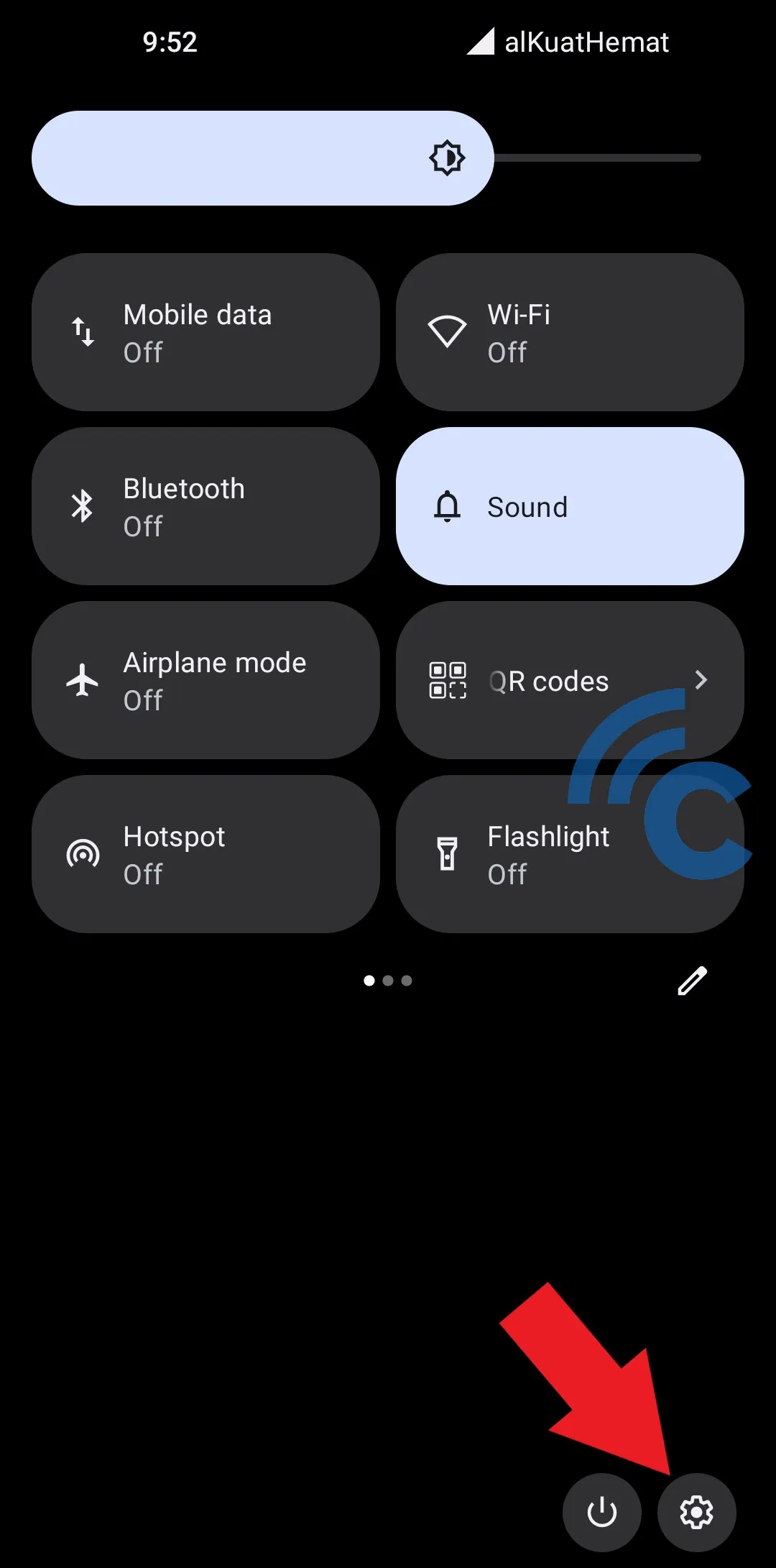
- Untuk yang pertama, silakan buka aplikasi “Settings” terlebih dulu.
- Anda bisa memasukinya melalui aplikasi langsung atau ikon gerigi di bar notifikasi.
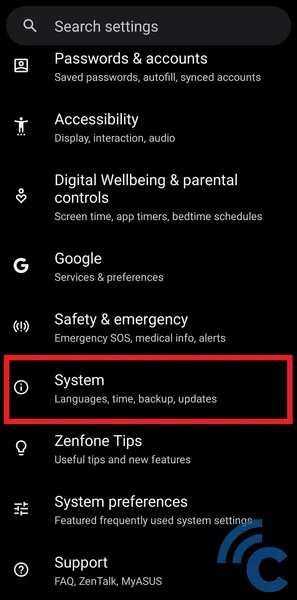
- Setelah itu, gulir ke bawah dan pilih menu “System”.
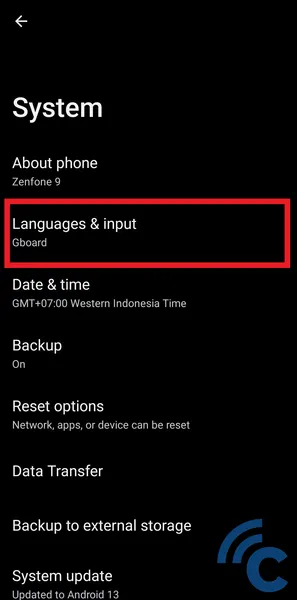
- Di dalamnya, silakan pilih menu “Language & input”.
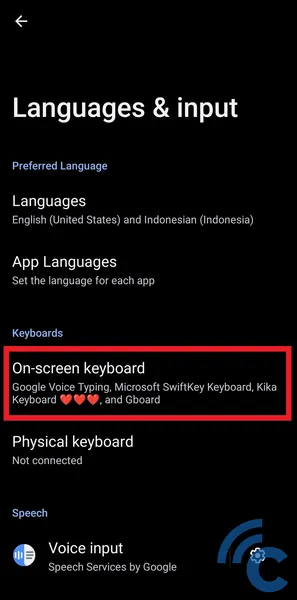
- Pada kolom keyboards, silakan pilih menu “On-screen keyboard” untuk memilih jenis keyboard yang digunakan.
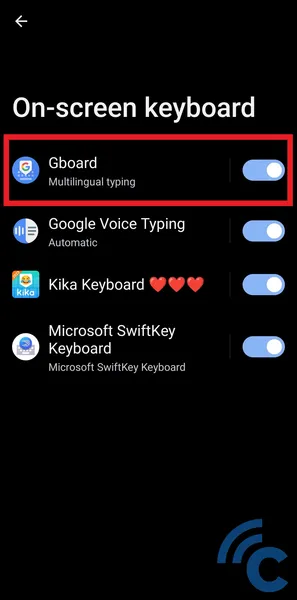
- Pilih aplikasi “Gboard” atau Google Keyboard untuk memasuki Settings keyboard.
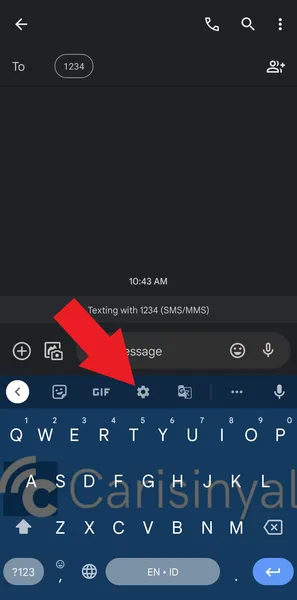
- Cara kedua adalah melalui aplikasi keyboard-nya langsung.
- Setelah papan tik atau keyboard-nya muncul, silakan tekan ikon gerigi yang ada di keyboard.
- Setelah itu, Anda akan langsung dialihkan ke halaman settings dari keyboard.
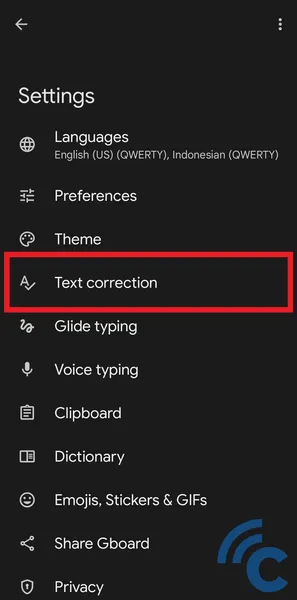
- Langkah selanjutnya, silakan pilih menu “Text correction”.
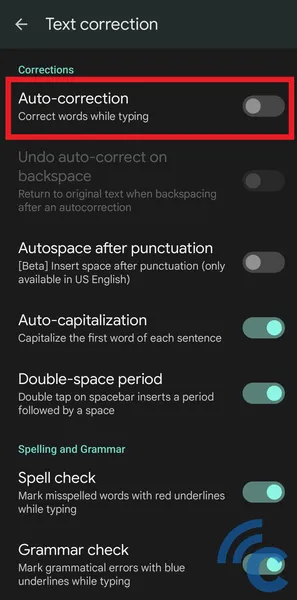
- Nah, untuk mematikan fitur auto-correct di aplikasi ini, tekan toggle di samping “Auto-correction” hingga berwarna abi-abu.
- Jika berhasil, fitur tersebut kini sudah tidak akan mengoreksi kata ketika mengetik.
2. Aplikasi Microsoft Swiftkey Keyboard
Aplikasi Microsoft Swiftkey Keyboard juga menjadi salah satu aplikasi yang sering digunakan. Alasannya adalah karena aplikasi ini memiliki tampilan yang lebih sederhana dengan fitur yang kaya. Nah, Anda juga bisa mematikan fitur auto-correct yang ada di aplikasi ini, loh. Agar lebih jelas, silakan simak langkah-langkahnya berikut ini.
- Sama seperti sebelumnya, Anda harus masuk ke setelan yang dimiliki oleh aplikasi ini.
- Terdapat tiga cara yang bisa dilakukan yaitu melalui aplikasi Settings, keyboard, atau aplikasinya langsung.
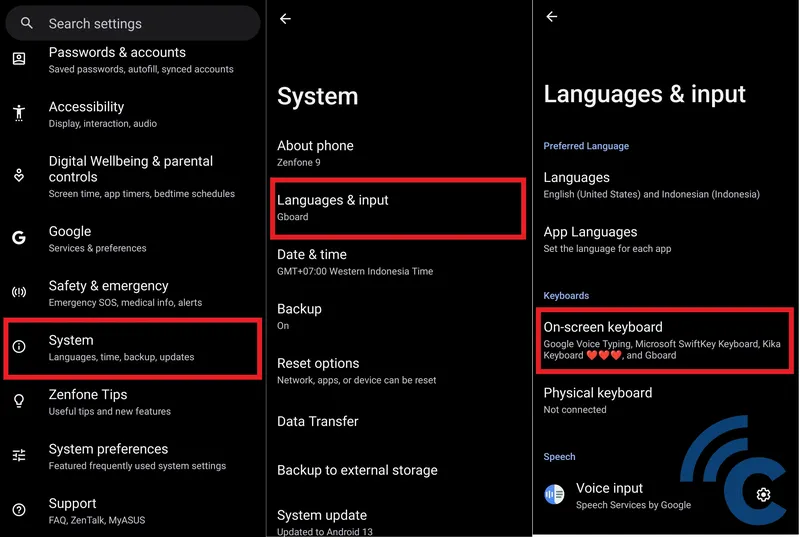
- Untuk cara pertama, langkah-langkahnya mirip seperti sebelumnya.
- Anda bisa masuk ke aplikasi “Settings” terlebih dahulu, kemudian dilanjutkan ke menu “System”, “Languages & input”, dan “On-screen keyboard”.
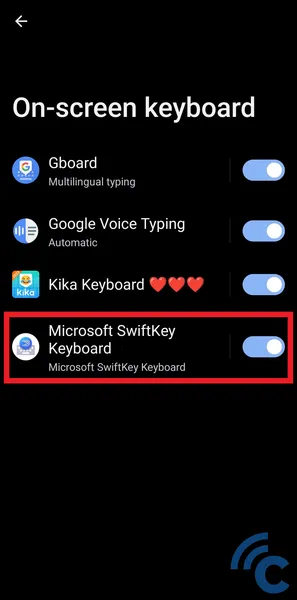
- Nah, di halaman menu ini, Anda harus memilih aplikasi “Microsoft Swiftkey Keyboard” untuk masuk ke setelannya.
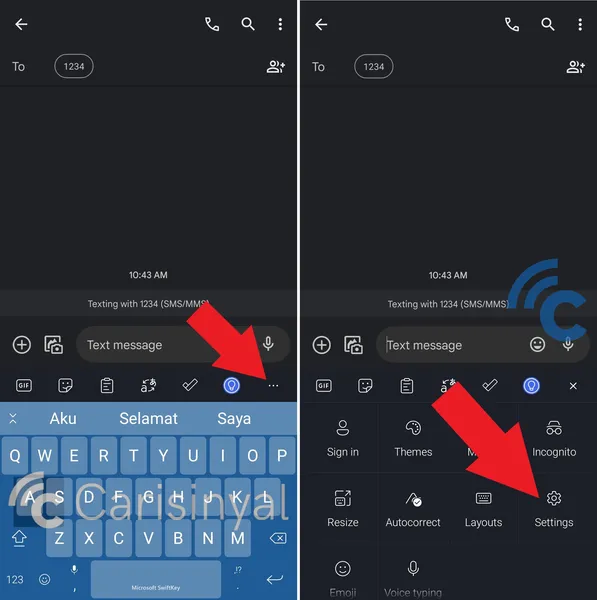
- Untuk cara yang kedua, silakan buka papan tik atau keyboard-nya terlebih dahulu.
- Setelah itu, silakan tekan ikon titik tiga untuk membuka pilihan menu lebih banyak.
- Kemudian, tekan ikon gerigi dengan tulisan “Settings” di bawahnya.
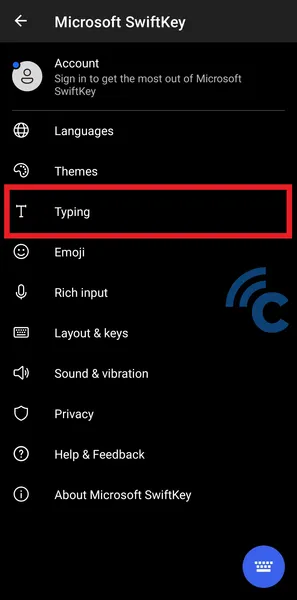
- Cara ketiga dan paling praktis adalah dengan membuka aplikasinya langsung.
- Setelah masuk di setelannya, silakan pilih menu “Typing” dengan ikon “T” di sampingnya.

- Untuk mematikan fitur auto-correct, tekan toggle di samping “Autocorrect” hingga berwarna putih atau abu-abu.
- Jika berhasil, fitur auto-correct tidak akan lagi mengoreksi kata ketika Anda sedang mengetik.
3. Aplikasi Kika Keyboard
Aplikasi Kika Keyboard juga tidak kalah populer untuk HP Android. Aplikasi ini menawarkan tampilan keyboard yang lebih beragam dan menarik. Fiturnya juga banyak, salah satunya adalah fitur auto-correct. Nah, untuk mematikan fitur auto-correct, silakan simak langkah-langkahnya berikut ini.
- Sama seperti sebelumnya, Anda harus masuk ke setelan atau aplikasi ini menyebutnya dengan “Preferences”.
- Cara yang bisa dilakukan juga memiliki jumlah tiga, sama seperti sebelumnya.
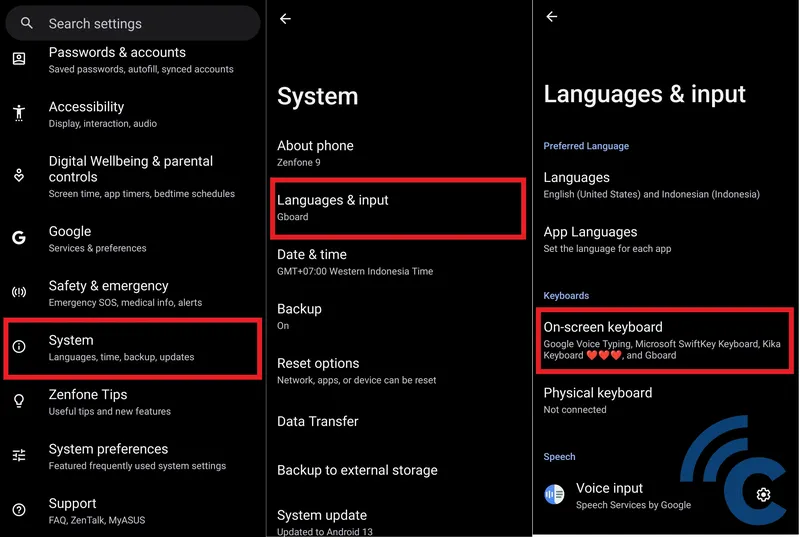
- Untuk cara yang pertama, langkah-langkahnya masih mirip, Anda bisa melihat ke cara sebelumnya agar lebih jelas.
- Anda bisa dimulai dengan memasuki aplikasi “Settings”, kemudian memilih menu “System”, “Languages & input”. dan “On-screen keyboard”.
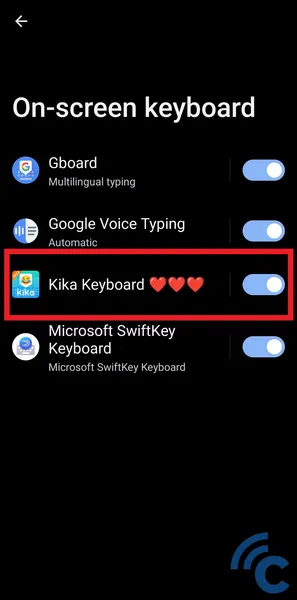
- Nah, di halaman menu ini, silakan pilih aplikasi “Kika Keyboard”.
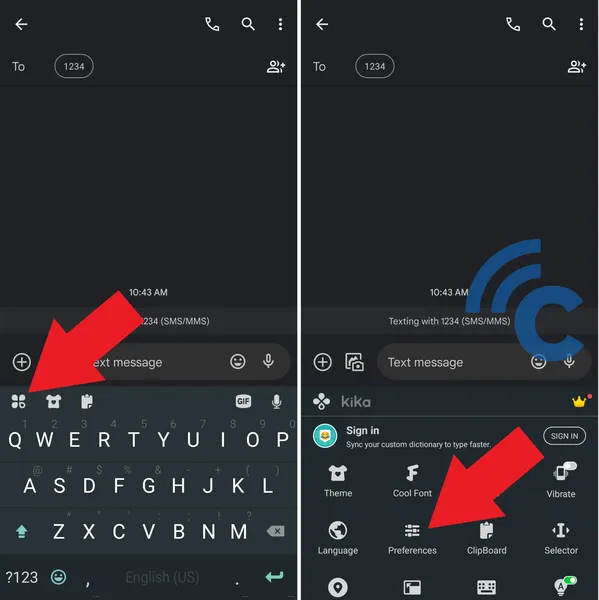
- Untuk cara yang kedua ini adalah melalui papan tik atau keyboard.
- Silakan tekan ikon yang menyerupai empat kelopak daun yang ada di keyboard.
- Setelah itu, pilih menu “Preferences” yang ada di antara pilihan menu lainnya.
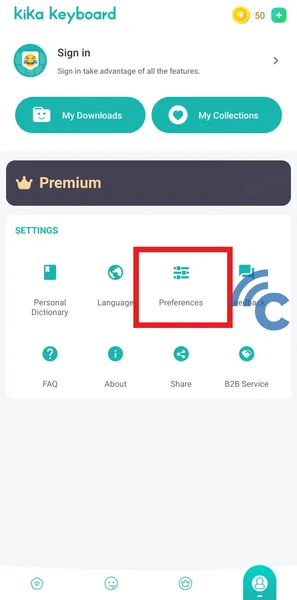
- Cara terakhir adalah dengan membuka aplikasinya secara langsung.
- Setelah terbuka, silakan pilih menu “Preferences” untuk melihat setelan lebih lanjut.
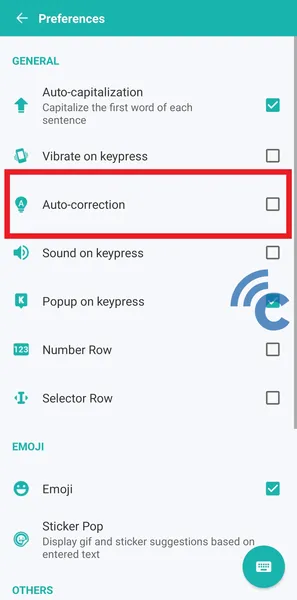
- Untuk mematikan fitur auto-correct, silakan tekan nama “Auto-correction” agar tanda centang di sampingnya menghilang.
- Jika sudah, maka fitur ini tidak akan mengoreksi kata ketika Anda sedang mengetik.
Nah, itulah beberapa cara untuk mematikan fitur auto-correct di setiap aplikasi. Fitur auto-correct ini sebenarnya cukup membantu, apalagi ketika sedang mengetik dengan cepat. Hanya saja, koreksi yang diberikan tidak selalu benar karena database yang terbatas. Bahkan, kata yang sudah benar pun terkadang malah dikoreksi menjadi kata lain.
Oleh karena itu, banyak pengguna yang malah merasa terganggu dengan fitur ini, termasuk pengguna HP ASUS. Akhirnya, banyak pengguna yang justru mematikan fitur auto-correct ini.
Sebagai informasi, HP ASUS yang digunakan untuk kebutuhan artikel ini adalah ASUS Zenfone 9. HP ini sudah menggunakan sistem operasi Android 13 yang dibalut ZenUI 9. Jika Anda menggunakan HP ASUS model lain, tidak masalah. Sebab cara yang dilakukan tidak akan jauh berbeda.
Jika Anda ingin mencari artikel mengenai tips dan trik lain selain HP ASUS, kami memilikinya beberapa. Misalnya, cara menyembunyikan data foto dan video di HP Xiaomi, cara menyembunyikan aplikasi di HP OPPO, cara mengecek garansi HP realme, dan sebagainya. Sampai sini dulu pembahasan kali ini dan selamat mencoba.

